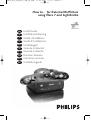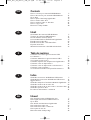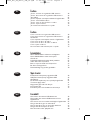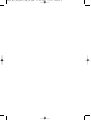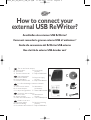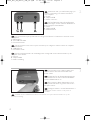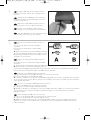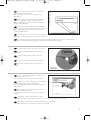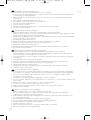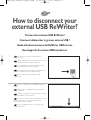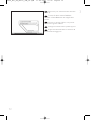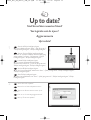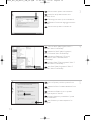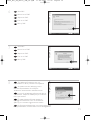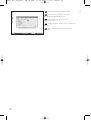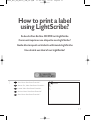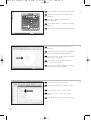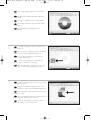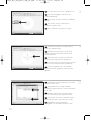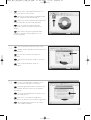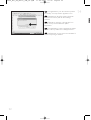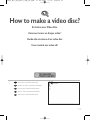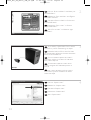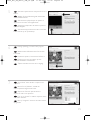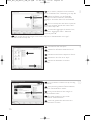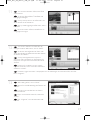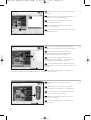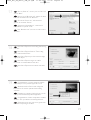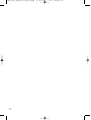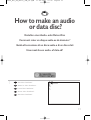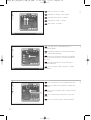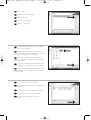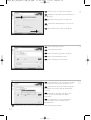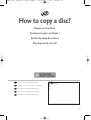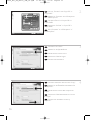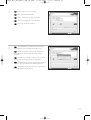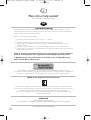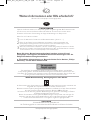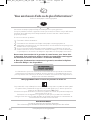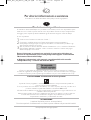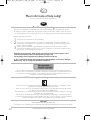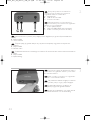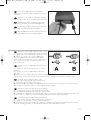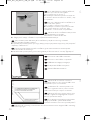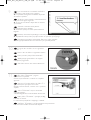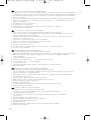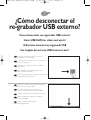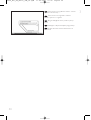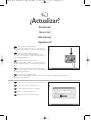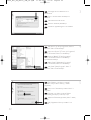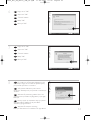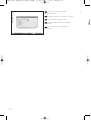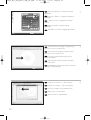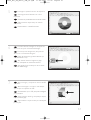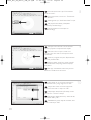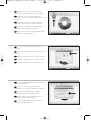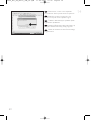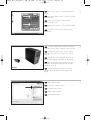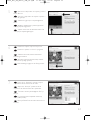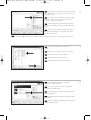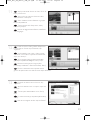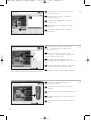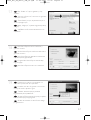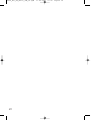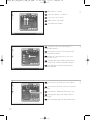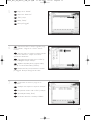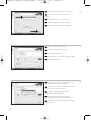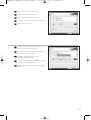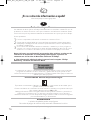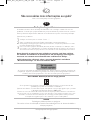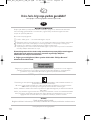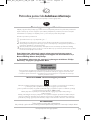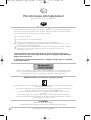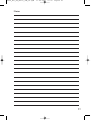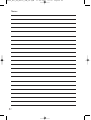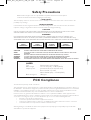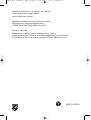Sayfa yükleniyor...
Sayfa yükleniyor...

Índice
¿Cómo conectar el re-grabador USB externo? 43
¿Cómo desconectar el re-grabador USB externo? 49
¿Actualizar? 51
¿Cómo imprimir una etiqueta utilizando LightScribe? 55
¿Cómo crear DVD de vídeo? 61
¿Cómo crear un disco de datos o audio? 69
¿Cómo copiar un disco? 73
¿Si necesita más información o ayuda? 76
Índice
Como conectar seu regravador USB externo? 43
Como desconectar seu regravador USB externo? 49
Atualizado? 51
Como imprimir uma etiqueta usando o LightScribe? 55
Como criar um disco de vídeo? 61
Como criar um disco de áudio ou dados? 69
Como copiar um disco? 73
São necessárias mais informações ou ajuda? 77
İçindekiler
Harici USB ReWriter cihazınız nasıl bağlanır? 43
Harici USB ReWriter cihazı nasıl ayrılır? 49
Güncel mi? 51
LightScribe kullanarak etiket nbasıl yazdırılır? 55
Video diski nasıl oluşturulur? 61
Bzir ses veya veri diski nasıl oluşturulur? 69
Bir disk nasıl kopyalanır? 73
Daha fazla bilgi veya yardım gereklidir? 78
Spis treści
Podłączanie zewnętrznej nagrywarki USB 43
Odłączanie zewnętrznej nagrywarki USB 49
Aktualizacja 51
Drukowanie etykiet za pomocą funkcji LightScribe 55
Tworzenie płyty wideo 61
Nagrywanie płyt audio lub danych 69
Kopiowanie płyt 73
Potrzebna pomoc lub dodatkowe informacje? 79
Innehåll
Hur ansluts den externa USB-brännaren? 43
Hur kopplas den externa USB-brännaren bort? 49
Uppdaterad? 51
Hur skriver man ut en etikett med hjälp av LightScribe? 55
Hur går det till att göra en videoskiva? 61
Hur går det till att göra en ljud- eller dataskiva? 69
Hur går det till att kopiera en skiva? 73
Mer information eller hjälp behövs? 80
E
PT
TR
PL
SV
3
HowTo_Ext_RW_Nero7_and_LS.qxd 17-08-2006 13:42 Pagina 3
Sayfa yükleniyor...
Sayfa yükleniyor...
Sayfa yükleniyor...
Sayfa yükleniyor...
Sayfa yükleniyor...
Sayfa yükleniyor...
Sayfa yükleniyor...
Sayfa yükleniyor...
Sayfa yükleniyor...
Sayfa yükleniyor...
Sayfa yükleniyor...
Sayfa yükleniyor...
Sayfa yükleniyor...
Sayfa yükleniyor...
Sayfa yükleniyor...
Sayfa yükleniyor...
Sayfa yükleniyor...
Sayfa yükleniyor...
Sayfa yükleniyor...
Sayfa yükleniyor...
Sayfa yükleniyor...
Sayfa yükleniyor...
Sayfa yükleniyor...
Sayfa yükleniyor...
Sayfa yükleniyor...
Sayfa yükleniyor...
Sayfa yükleniyor...
Sayfa yükleniyor...
Sayfa yükleniyor...
Sayfa yükleniyor...
Sayfa yükleniyor...
Sayfa yükleniyor...
Sayfa yükleniyor...
Sayfa yükleniyor...
Sayfa yükleniyor...
Sayfa yükleniyor...
Sayfa yükleniyor...
Sayfa yükleniyor...
Sayfa yükleniyor...

¿Cómo conectar el
re-grabador USB externo?
Como conectar seu regravador USB externo?
Harici USB ReWriter cihaz
ı
n
ı
z nas
ı
l bağlan
ı
r?
Podłączanie zewnętrznej nagrywarki USB
Hur ansluts den externa USB-brännaren?
43
1
Contenido de la caja:
A: Su nueva unidad. D: Fuente de alimentación
B: Este manual. (2 partes).
C: Disco con software E: Cable USB de alta
Nero. velocidad.
Os seguintes itens estão contidos na caixa:
A: Sua nova unidade. D: Fonte de alimentação
B: Este manual. (2 peças).
C: O disco do software E: Cabo USB de alta
Nero. velocidade.
Bu, kutu içinde bulunabilir:
A : Yeni sürücünüz. D: Güç kaynağı
B : Bu kılavuz. (2 parça).
C :Nero yazılım diski. E: HiSpeed USB Kablosu.
W opakowaniu znajduje się:
A: Nowy napęd. D: Kabel zasilający
B: Niniejsza instrukcja. (2 części).
C: Płyta z programem E: Kabel HiSpeed USB.
Nero.
Innehållet i lådan:
A: Din nya drivenhet. D: Nätenhet
B: Den här (2 delar).
bruksanvisningen. E: HiSpeed USB-kabel
C: Skivan med Nero-
programmet.
E
PT
TR
PL
SV
HowTo_Ext_RW_Nero7_and_LS.qxd 17-08-2006 13:42 Pagina 43

44
Conecte los cables de alimentación entre sí
y conéctelos al re-grabador externo y a una toma
de corriente eléctrica.
Junte os cabos e conecte-os ao regravador
externo e a uma tomada elétrica.
Güç kablolarını birbirine bağlayın ve bunları
harici yeniden yazıcıya ve güç çıkışına bağlayın.
Połącz kable zasilające i podłącz je do
zewnętrznej nagrywarki i gniazda zasilania.
Koppla ihop nätkablarna och anslut dem till
den externa brännaren och ett strömuttag.
3
En la parte posterior encontrará los
conectores que necesita para conectar el
re-grabador externo al ordenador.
A: Alimentación.
B: USB de alta velocidad.
C: Conector de audio.
Na parte traseira, você encontrará os
plugues necessários para conectar seu regravador
externo ao seu computador.
A: Power (Alimentação).
B: HiSpeed USB (USB de alta velocidade).
C: Audio connector (Conector de áudio).
Arka tarafta, harici yeniden yazıcıyı bilgisayarınıza bağlamak için gereken fişleri bulabilirsiniz.
A: Güç.
B: HiSpeed USB.
C: : Ses konektörü.
Z tyłu znajdują się gniazda służące do połączenia zewnętrznej nagrywarki z komputerem.
A: Zasilanie.
B: HiSpeed USB.
C: Gniazdo audio.
På baksidan hittar du de anslutningar som behövs för att ansluta den externa brännaren till datorn.
A: Ström.
B: HiSpeed USB.
C: Ljudanslutning.
2
E
TR
PT
PT
PL
SV
E
TR
PL
SV
HowTo_Ext_RW_Nero7_and_LS.qxd 17-08-2006 13:42 Pagina 44
Sayfa yükleniyor...
Sayfa yükleniyor...
Sayfa yükleniyor...

r
48
Sólo en el caso de Windows 98 Segunda Edición:
1. Ponga el disco de Nero en un lector de CD o DVD del ordenador. Si no tiene lector de CD-ROM en
el ordenador, por favor consulte la sección de Preguntas Frecuentes en www.philips.com/storageupdates.
2. Si se muestra la pantalla de Nero (como en el paso 11), conecte el re-grabador externo al ordenador
(como en el paso 7).
3. Aparecerá el menú emergente “Add New Hardware Wizard” (Asistente para agregar hardware Nuevo).
4. Haga clic en “Siguiente” en “The wizard searches for new drivers…:” (El asistente está buscando
nuevos controladores….).
5. Elija “Buscar el mejor controlador…”).
6. Elija “Especifique una ubicación”.
7. Vaya al directorio “Philips drivers” del disco de Nero y haga clic en “Siguiente”.
8. Se instalarán los controladores.
Somente para o Windows 98 Second Edition:
1. Insira o disco do Nero em uma unidade de CD ou DVD de seu computador.
Caso você não tenha um CD-ROM em seu computador, consulte as Perguntas mais freqüentes
no site www.philips.com/storageupdates.
2. Quando a tela do Nero (como na etapa 11) for mostrada, conecte seu regravador externo ao
computador (como na etapa 7).
3. Aparecerá o “Assistente para adicionar novo hardware”.
4. Clique em “Avançar” em “O assistente procura novos drivers…:”.
5. Selecione “Procurar os melhores drivers…”.
6. Selecione “Especificar um local”.
7. Vá até o diretório “Drivers da Philips” no disco do Nero e clique em “Avançar”.
8. Os drivers serão instalados.
Yalnızca Windows 98 Second Edition için:
1. Nero diski bilgisayarınızın CD veya DVD aygıtına yerleştirin.
Bilgisayarınızda CD-ROM yoksa lütfen Sık Sorulan Sorular’a bakın www.philips.com/storageupdates.
2. Nero ekranı (adım 11’deki gibi) gösterildiğinde, harici yeniden yazıcıyı bilgisayara bağlayın
(adım 7’deki gibi).
3. “Yeni Donanım Ekle Sihirbazı” açılır.
4. “Sihirbaz yeni sürücüler arıyor…:” ekranında “Sonraki”yi tıklayın.
5. “En iyi sürücüleri ara…” seçeneğini belirleyin.
6. “Konum belirt”i seçin.
7. Nero diski üzerindeki “Philips sürücüleri” dizinine gidin ve “Sonraki”ni tıklayın.
8. Sürücüler yüklenir.
Dotyczy tylko systemu Windows 98 Second Edition:
1. Włóż płytę programu Nero do napędu CD lub DVD komputera.
Jeśli w komputerze nie ma napędu CD-ROM, zapoznaj się z najczęściej zadawanymi pytaniami w
witrynie www.philips.com/storageupdates.
2. Kiedy pojawi się ekran programu Nero (jak w punkcie 11), podłącz zewnętrzną nagrywarkę do
komputera (jak w punkcie 7).
3. Pojawi się okno „Kreator dodawania nowego sprzętu”.
4. Kliknij „Dalej” w oknie „Kreator wyszuka teraz nowe sterowniki…:”.
5. Zaznacz „Wyszukaj najlepsze sterowniki…”.
6. Zaznacz „Podaj lokalizację”.
7. Przejdź do katalogu „Philips drivers” na płycie programu Nero i kliknij „Dalej”.
8. Nastąpi instalacja sterowników.
Endast för Windows 98 Second Edition:
1. Sätt i Nero-skivan i datorns CD- eller DVD-enhet.
Om din dator inte har en CD-ROM läser du Frequently Asked Questions på
www.philips.com/storageupdates.
2. När Nero-skärmen (som i steg 11) visas ansluter du den externa brännaren till datorn
(som i steg 7).
3. Guiden för tillägg av ny maskinvara visas.
4. Klicka på "Nästa" i Guiden söker efter nya drivrutiner…:".
5. Välj "Sök efter de bästa drivrutinerna…".
6. Välj "Ange en plats".
7. Bläddra till katalogen "Philips drivers" på Nero-skivan och klicka på "Nästa".
8. Drivrutinerna installeras.
12
E
PT
TR
PL
SV
HowTo_Ext_RW_Nero7_and_LS.qxd 17-08-2006 13:42 Pagina 48

¿Cómo desconectar el
re-grabador USB externo?
Como desconectar seu regravador USB externo?
Harici USB ReWriter cihazı nasıl ayrılır?
Odłączanie zewnętrznej nagrywarki USB
Hur kopplas den externa USB-brännaren bort?
1
Para desconectarlo, haga clic en el icono
“Quitar hardware con seguridad”.
Para desconectar, clique no ícone “Remover
hardware com segurança”.
Ayırmak için, “Donanımı Güvenle Kaldır”
simgesini tıklayın.
Aby odłączyć nagrywarkę, kliknij ikonę
„Bezpieczne usuwanie sprzętu”.
Om du vill koppla bort den klickar du på ikonen
"Säker borttagning av maskinvara".
E
PT
TR
PL
SV
2
Haga clic en “Extracción segura de dispositivo
de almacenamiento masivo USB”.
Clique em “Remover com segurança
dispositivo de armazenamento em massa USB”.
“USB Toplu Depolama Cihazları”nı tıklayın.
Kliknij „Bezpieczne odłączanie urządzeń
pamięci masowej USB”.
Klicka på "Säker borttagning av
USB-masslagringsenhet".
E
PT
TR
PL
SV
49
HowTo_Ext_RW_Nero7_and_LS.qxd 17-08-2006 13:42 Pagina 49

50
Desconecte el re-grabador externo cuando
aparezca este mensaje.
Desconecte seu regravador externo
quando aparecer o seguinte.
Bu göründüğünde harici yeniden yazıcıyı
ayırın.
Następnie odłącz zewnętrzną nagrywarkę.
Koppla bort den externa brännaren när
detta visas.
3
E
PT
TR
PL
SV
HowTo_Ext_RW_Nero7_and_LS.qxd 17-08-2006 13:42 Pagina 50

51
¿Actualizar?
Atualizado?
Güncel mi?
Aktualizacja
Uppdaterad?
1
Inicie Philips Intelligent Agent.
➤
Si no está disponible, elija “Inicio”, “Programas”,
“Philips Intelligent Agent”, “Philips Intelligent Agent”.
Iniciar o Philips Intelligent Agent.
➤
Se não estiver disponível, selecione “Iniciar”,
“(Todos) os programas”, “Philips Intelligent Agent”,
“Philips Intelligent Agent”.
Philips Intelligent Agent’ı başlat.
➤
Eğer hazır değilse, “Başlat”, “(Tüm) Programlar”,
“Philips Intelligent Agent”, “Philips Intelligent Agent”ı
seçin.
Uruchom program Philips Intelligent Agent.
➤
Jeśli jest niedostępny, kliknij „Start”, „(Wszystkie) programy”, „Philips Intelligent Agent”,
„Philips Intelligent Agent”.
Starta Philips Intelligent Agent.
➤
Om det inte är tillgängligt väljer du "Start", "(Alla) Program", "Philips Intelligent Agent",
"Philips Intelligent Agent".
UK
E
PT
TR
PL
SV
2
Haga clic en “Comprobar las actualizaciones”.
Clique em “Verificar atualizações”.
“Güncellemeleri işaretle”ye tıklayın.
Kliknij “Sprawdź aktualizacje”.
Klicka på "Sök efter uppdateringar".
E
PT
TR
PL
SV
HowTo_Ext_RW_Nero7_and_LS.qxd 17-08-2006 13:42 Pagina 51
Sayfa yükleniyor...
Sayfa yükleniyor...

¿
54
Nero se descarga y actualiza
automáticamente.
O Nero transfere e actualiza o software.
Nero yüklenir ve güncellenir.
Program Nero pobierze i zainstaluje
aktualizację.
Nero laddas ner och uppdateras
automatiskt.
9
E
PT
TR
PL
SV
HowTo_Ext_RW_Nero7_and_LS.qxd 17-08-2006 13:42 Pagina 54

55
¿Cómo imprimir una etiqueta
utilizando LightScribe?
Como imprimir uma etiqueta usando o LightScribe?
LightScribe kullanarak etiket nbasıl yazdırılır
Drukowanie etykiet za pomocą funkcji LightScribe
Hur skriver man ut en etikett med hjälp av LightScribe?
1
Inicie “Nero StartSmart Essentials”.
Inicie o “Nero StartSmart Essentials”.
“Nero StartSmart Essentials”’ı başlat.
Uruchom program „Nero StartSmart
Essentials”.
Starta "Nero StartSmart Essentials".
UK
E
PT
TR
PL
SV
HowTo_Ext_RW_Nero7_and_LS.qxd 17-08-2006 13:42 Pagina 55

56
Elija “Herramientas” e ‘‘Imprimir etiqueta
LightScribe”
Selecione “Extras” e “Imprimir etiqueta do
LightScribe”
“Ekstra”yı seçin ve ‘LightScribe etiketini
yazdırın”
Kliknij „Dodatki” i „Wypal etykietę
LightScribe”
Välj "Extra" och "Skriv ut LightScribe-etikett"
Haga clic en “Archivo” y abra la imagen.
Clique em “Arquivo” e abra sua imagem.
“Dosya”ya tıklayın ve görüntünüzü açın.
Kliknij „Plik” i otwórz obraz.
Klicka på "Fil" och öppna bilden.
Para introducir una imagen completa, haga
doble clic en la zona vacía del CD.
Para inserir uma imagem completa, clique
duas vezes na área vazia do CD.
Tam bir görüntü eklemek için, boş CD
alanına çift tıklayın.
Aby wstawić cały obraz, dwukrotnie kliknij
pusty obszar CD.
Dubbelklicka på det tomma CD-området för
att infoga en fullständig bild.
4
3
2
E
PT
TR
PL
SV
E
PT
TR
PL
SV
E
PT
PL
SV
TR
HowTo_Ext_RW_Nero7_and_LS.qxd 17-08-2006 13:42 Pagina 56

57
La imagen se ajustará a la zona de impresión.
Sua imagem estará alinhada com a área
imprimível.
Görüntünüz yazdırılabilir alanda hizalanacaktır.
Obraz zostanie dopasowany do obszaru
drukowania.
Din bild riktas in i utskriftsområdet.
5
6
7
E
PT
TR
PL
SV
Para introducir una imagen en una parte del
disco, inicie la opción “Herramienta Imagen”
Para inserir uma imagem em uma parte do
disco, inicie a “Ferramenta imagem”
Diskin bir kısmına bir görüntü eklemek için
“Görüntü Aleti”ni açın
Aby wstawić obraz na fragmencie płyty,
uruchom „Narzędzie do wstawiania obrazu”
Om du vill infoga en bild på en del av skivan
startar du "Bildverktyg"
E
PT
TR
PL
SV
Abra su imagen y colóquela en la zona del CD
que desee.
Abra sua imagem e coloque-a onde desejar
que ela fique na superfície do CD.
Görüntünüzü açın ve CD yüzeyinde istediğiniz
yere yerleştirin.
Otwórz obraz i umieść go w żądanym miejscu
na powierzchni płyty.
Öppna bilden och placera den på önskad plats
på CD-ytan.
E
PT
PL
SV
TR
HowTo_Ext_RW_Nero7_and_LS.qxd 17-08-2006 13:42 Pagina 57

58
Para introducir texto, elija “Herramienta
Cuadro de texto”.
Para inserir texto, selecione a “Ferramenta
caixa de texto”.
Metin girmek için “Yazı Kutusu Aleti”ni seçin.
Aby wpisać tekst, kliknij „Narzędzie
wstawiania pola tekstowego”.
Om du vill skriva in text väljer du
"Textboxverktyg".
Haga doble clic en el área de impresión e
introduzca el texto y luego haga clic en “OK”.
Clique duas vezes na área de impressão
criada, insira seu texto e clique em “OK”.
Oluşturulan basılı Alana çift tıklayın, metni
girin nter zve “Tamam”a tıklayın.
Dwukrotnie kliknij utworzony obszar druku,
wpisz tekst i kliknij „OK”.
Dubbelklicka på det skapade området, skriv
in text och klicka på "OK".
Marque la zona donde colocará el texto.
Una zona pequeña se imprimirá más rápido.
Desenhe a área na qual o texto será
colocado. Uma área menor será impressa mais
rapidamente.
Metni koyacağınız alanı çizin. Küçük bir alan
daha hızlı yazdırılacaktır.
Narysuj obszar, w którym chcesz umieścić
tekst. Drukowanie mniejszego obszaru zajmuje
mniej czasu.
Rita upp området där texten ska placeras.
Ett mindre område skrivs ut fortare.
10
9
8
E
PT
TR
PL
SV
E
PT
TR
PL
SV
E
PT
PL
SV
TR
HowTo_Ext_RW_Nero7_and_LS.qxd 17-08-2006 13:42 Pagina 58

59
Haga clic en el icono “Imprima etiqueta
LightScribe” cuando la etiqueta lista para imprimir.
Clique no ícone “Imprimir etiqueta do
LightScribe” quando sua etiqueta estiver pronta para
ser impressa.
Etiketiniz yazdırmak için hazır olduğunda
“LightScribe Etiketini Yazdır” simgesine tıklayın.
Kliknij ikonę „Drukuj etykietę LightScribe”,
kiedy etykieta będzie gotowa do druku.
Klicka på ikonen "Skriv ut LightScribe-etikett"
när etiketten är klar att skrivas ut.
11
12
13
E
PT
TR
PL
SV
Elija contraste de impresión y haga clic en
“Imprimir”.
Selecione Contraste da impressão e clique em
“Imprimir”.
Basım kontrastı’nı seçin ve “Yazdır”a tıklayın.
Wybierz „Drukuj kontrast” i kliknij „Drukuj”.
Välj utskriftskontrast och klicka på "Skriv ut".
E
PT
TR
PL
SV
Si el software LightScribe está desactualizado,
tendrá que actualizarlo.
Caso seu software LightScribe esteja
desatualizado, você terá que atualizar seu software.
LightScribe yazılımınız güncel değilse,
yazılımınızı güncellemeniz gerekmektedir.
Jeśli oprogramowanie LightScribe jest
przestarzałe, należy je zaktualizować.
Om din LightScribe-programvara inte är
aktuell måste du uppdatera den.
E
PT
PL
SV
TR
HowTo_Ext_RW_Nero7_and_LS.qxd 17-08-2006 13:42 Pagina 59

60
Felicitaciones, su disco se ha imprimido
correctamente. Ahora puede salir de la aplicación
Parabéns, seu disco foi impresso com
sucesso. Você pode sair do aplicativo agora.
Tebrikler, diskiniz başarıyla yazdırıldı. Şimdi
uygulamadan çıkabilirsiniz
Gratulacje! Drukowanie płyty zakończyło się
pomyślnie. Możesz zakończyć pracę programu
Grattis, du har bränt en skiva. Du kan stänga
programmet nu.
14
E
PT
TR
PL
SV
HowTo_Ext_RW_Nero7_and_LS.qxd 17-08-2006 13:42 Pagina 60

61
¿Cómo crear DVD de vídeo?
Como criar um disco de vídeo?
Video diski nasıl oluşturulur?
Tworzenie płyty wideo
Hur går det till att göra en videoskiva?
1
Inicie “Nero StartSmart Essentials”.
Inicie o “Nero StartSmart Essentials”.
“Nero StartSmart Essentials”ı başlat.
Uruchom program “Nero StartSmart
Essentials”.
Starta "Nero StartSmart Essentials".
UK
E
PT
TR
PL
SV
HowTo_Ext_RW_Nero7_and_LS.qxd 17-08-2006 13:42 Pagina 61
Sayfa yükleniyor...

63
Seleccione el dispositivo de captura y pulse el
botón Record.
Selecione o dispositivo de captura e aperte o
botão de gravação.
Yakalanan aygıtı seçin ve kayıt düğmesine
basın.
Wybierz urządzenie do przechwytywania i
naciśnij przycisk nagrywania.
Välj den enhet som du vill hämta video från
och tryck på inspelningsknappen.
5
6
7
E
PT
TR
PL
SV
Durante la captura, aquí verá el proceso.
Durante a captura, você verá o progresso
aqui.
Yakalama sırasında, ilerleme durumunu
buradan göreceksiniz.
W trakcie przechwytywania, tutaj możesz
obserwować postęp operacji.
När hämtningen pågår ser du förloppet här.
E
PT
TR
PL
SV
Haga clic en “Siguiente” cuando se hayan
capturado todas las secuencias de vídeo.
Clique em “Avançar” quando todas as
seqüências de vídeo tiverem sido capturadas.
Tüm video sıraları yakalandığında “İleri”ye
tıklayın.
Po przechwyceniu wszystkich sekwencji
wideo, kliknij “Dalej”.
Klicka på "Nästa" när alla videosekvenser har
hämtats.
E
PT
PL
SV
TR
HowTo_Ext_RW_Nero7_and_LS.qxd 17-08-2006 13:42 Pagina 63

64
Si quiere añadir archivos desde el disco duro,
elija “Añadir archivos de vídeo”. De lo contrario,
vaya al paso 10
Se quiser adicionar arquivos do disco rígido,
selecione “Adicionar arquivos de vídeo”. Caso
contrário, vá para a etapa 10.
TSabit diskten dosya eklemek istiyorsanız,
“Vidyo Dosyasi Ekle”ı seçin. Aksi halde 10. adıma
gidin.
Jeśli chcesz dodać pliki z dysku twardego,
kliknij “Dodaj pliki wideo”. W przeciwnym razie
przejdź do kroku 10.
Om du vill lägga till filer från hårddisken väljer du "Addera videofiler". Annars går du till steg 10.
Puede editar las películas cargadas,
escogiendo “Editar película”
Você pode editar os filmes carregados
selecionando “Editar filme”.
“Filmi Düzenle”yi seçerek yüklenen filmleri
düzenleyebilirsiniz
Możesz edytować załadowane filmy, klikając
“Edytuj film”.
Du kan redigera de laddade filmerna genom
att välja "Redigera film"
Seleccione los ficheros y haga clic en
“Abrir”.
Selecione os arquivos e clique em “Abrir”.
Dosyaları seçin ve ‘Aç”a tıklayın.
Wybierz pliki i kliknij “Otwórz”.
Markera filerna och klicka på "Öppna".
10
9
8
E
PT
TR
PL
SV
E
PT
TR
PL
SV
E
PT
PL
SV
TR
HowTo_Ext_RW_Nero7_and_LS.qxd 17-08-2006 13:42 Pagina 64

65
Aquí, puede añadir efectos de vídeo, efecto de
texto y transiciones.
Aqui você pode adicionar efeitos de vídeo,
efeitos de texto e transições.
Video efektlerini, metin efektlerini ve geçişleri
buraya ekleyebilirsiniz.
Tutaj możesz dodać efekty wideo, efekty
tekstowe i przejścia.
Här kan du lägga till videoeffekter, texteffekter
och övergångar.
11
12
13
E
PT
TR
PL
SV
Puede recortar el vídeo grabado desplazando
los marcadores. Cuando haya terminado, elija
“Siguiente”.
Você também pode cortar o vídeo gravado
deslizando os marcadores. Quando tiver terminado,
clique em “Avançar”.
Ayrıca işaretleyicileri kaydırarak kaydedilen
görüntüyü kırpabilirsiniz. Bittiğinde, “İleri”yi seçin.
Możesz również przycinać nagrany film,
przesuwając wskaźniki. Po zakończeniu kliknij “Dalej”.
Du kan också trimma den inspelade videon
genom att skjuta markörerna. När du är klar väljer du "Nästa".
E
PT
TR
PL
SV
Después de editar todos los ficheros, elija
“Siguiente”.
Após ter editado todos os arquivos, clique em
“Avançar”.
Tüm dosyaları düzenledikten sonra, “İleri”yi
seçin.
Po zakończeniu edycji wszystkich plików kliknij
“Dalej”.
När du har redigerat alla filer väljer du "Nästa".
E
PT
PL
SV
TR
HowTo_Ext_RW_Nero7_and_LS.qxd 17-08-2006 13:42 Pagina 65

66
Ponga el título en el campo “Cabecera” y
haga clic en “Editar menú”.
Digite o título no campo “Cabeçalho” e
clique em “Editar menu”.
“Başlık” alanına başlığı girin ve “Menü
Düzenle”ye tıklayın.
Wpisz tytuł w polu „Nagłówek” i kliknij
„Edycja menu”.
Ange titeln i fältet "Rubrik" och klicka på
"Redigera Meny".
Previsualice su película. Haga clic en
“Siguiente” para continuar.
Visualize seu filme. Clique em “Avançar”
para continuar.
Filminizi önizleyin. Devam etmek için “İleri”ye
tıklayın.
Obejrzyj fragment filmu. Kliknij „Dalej”, aby
kontynuować.
Förhandsgranska filmen. Klicka på "Nästa" för
att fortsätta.
Puede cambiar el diseño, fondo, añadir
títulos,… aquí. Cuando haya terminado, elija
“Siguiente” dos veces.
Você pode alterar o layout, o fundo,
adicionar títulos,… aqui. Quando tiver terminado,
selecione “Avançar” duas vezes.
Yerleşimi, arkaplanı, başlıkları ekle’yi, …
buradan değiştirebilirsiniz. Bittiğinde, “İleri”yi iki kez
seçin.
Tutaj możesz zmienić układ, tło oraz dodać
tytuły. o zakończeniu kliknij dwukrotnie „Dalej”.
Här kan du ändra layout, bakgrund, lägga till
titlar osv.När du är klar väljer du "Nästa" två gånger.
16
15
14
E
PT
TR
PL
SV
E
PT
TR
PL
SV
E
PT
PL
SV
TR
HowTo_Ext_RW_Nero7_and_LS.qxd 17-08-2006 13:42 Pagina 66
Sayfa yükleniyor...
Sayfa yükleniyor...

69
¿Cómo crear un disco de
datos o audio?
Como criar um disco de áudio ou dados?
Bzir ses veya veri diski nasıl oluşturulur?
Nagrywanie płyt audio lub danych.
Hur går det till att göra en ljud- eller dataskiva?
1
Inicie “Nero StartSmart”.
Inicie o “Nero StartSmart”.
“Nero StartSmart”ı başlatın.
Uruchom program „Nero StartSmart”.
Starta "Nero StartSmart".
UK
E
PT
TR
PL
SV
HowTo_Ext_RW_Nero7_and_LS.qxd 17-08-2006 13:42 Pagina 69
Sayfa yükleniyor...
Sayfa yükleniyor...
Sayfa yükleniyor...
Sayfa yükleniyor...
Sayfa yükleniyor...
Sayfa yükleniyor...
Sayfa yükleniyor...
Sayfa yükleniyor...
Sayfa yükleniyor...
Sayfa yükleniyor...
Sayfa yükleniyor...
Sayfa yükleniyor...
Sayfa yükleniyor...
Sayfa yükleniyor...
Sayfa yükleniyor...
-
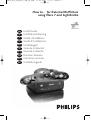 1
1
-
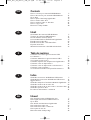 2
2
-
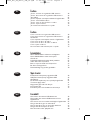 3
3
-
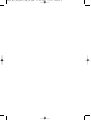 4
4
-
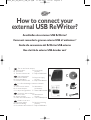 5
5
-
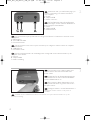 6
6
-
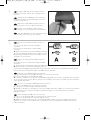 7
7
-
 8
8
-
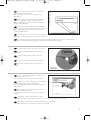 9
9
-
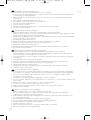 10
10
-
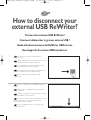 11
11
-
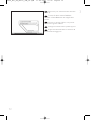 12
12
-
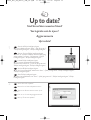 13
13
-
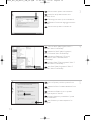 14
14
-
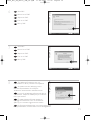 15
15
-
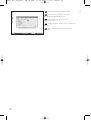 16
16
-
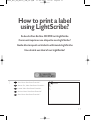 17
17
-
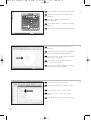 18
18
-
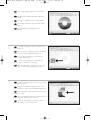 19
19
-
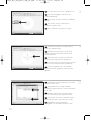 20
20
-
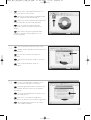 21
21
-
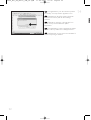 22
22
-
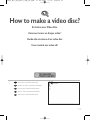 23
23
-
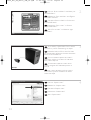 24
24
-
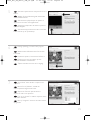 25
25
-
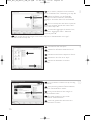 26
26
-
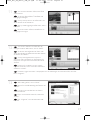 27
27
-
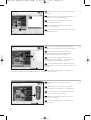 28
28
-
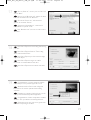 29
29
-
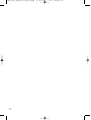 30
30
-
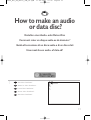 31
31
-
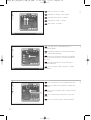 32
32
-
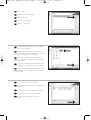 33
33
-
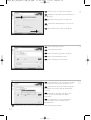 34
34
-
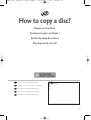 35
35
-
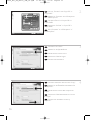 36
36
-
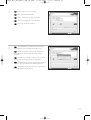 37
37
-
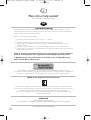 38
38
-
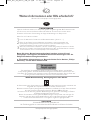 39
39
-
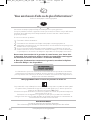 40
40
-
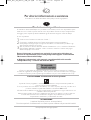 41
41
-
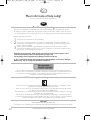 42
42
-
 43
43
-
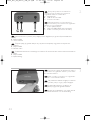 44
44
-
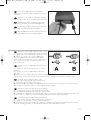 45
45
-
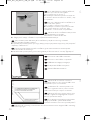 46
46
-
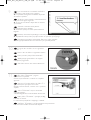 47
47
-
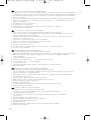 48
48
-
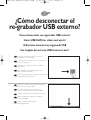 49
49
-
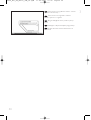 50
50
-
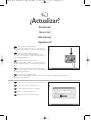 51
51
-
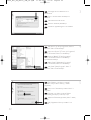 52
52
-
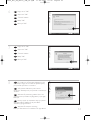 53
53
-
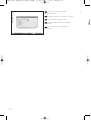 54
54
-
 55
55
-
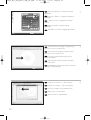 56
56
-
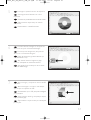 57
57
-
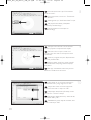 58
58
-
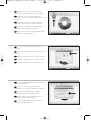 59
59
-
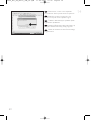 60
60
-
 61
61
-
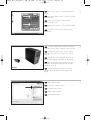 62
62
-
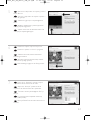 63
63
-
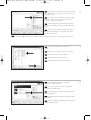 64
64
-
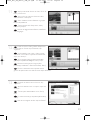 65
65
-
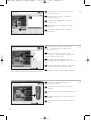 66
66
-
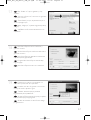 67
67
-
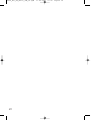 68
68
-
 69
69
-
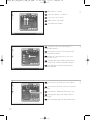 70
70
-
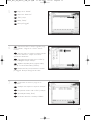 71
71
-
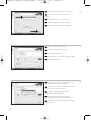 72
72
-
 73
73
-
 74
74
-
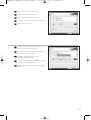 75
75
-
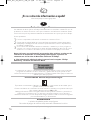 76
76
-
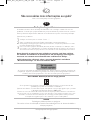 77
77
-
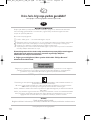 78
78
-
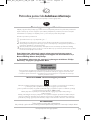 79
79
-
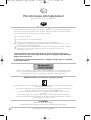 80
80
-
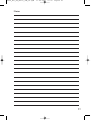 81
81
-
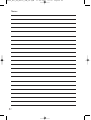 82
82
-
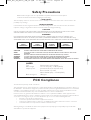 83
83
-
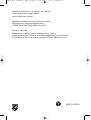 84
84
Philips SPD3900CC/05 Kullanım kılavuzu
- Tip
- Kullanım kılavuzu
- Bu kılavuz aynı zamanda aşağıdakiler için de uygundur:
diğer dillerde
- español: Philips SPD3900CC/05 Manual de usuario
- français: Philips SPD3900CC/05 Manuel utilisateur
- italiano: Philips SPD3900CC/05 Manuale utente
- svenska: Philips SPD3900CC/05 Användarmanual
- polski: Philips SPD3900CC/05 Instrukcja obsługi
- Deutsch: Philips SPD3900CC/05 Benutzerhandbuch
- português: Philips SPD3900CC/05 Manual do usuário
- English: Philips SPD3900CC/05 User manual
- Nederlands: Philips SPD3900CC/05 Handleiding
İlgili makaleler
-
Philips SPD4001CC-10 Kullanım kılavuzu
-
Philips SPD6107BD/93 Kullanım kılavuzu
-
Philips SPD3200CC/00 Kullanım kılavuzu
-
Philips SPD3800CC-12 Kullanım kılavuzu
-
Philips SPD3000CC-00 Kullanım kılavuzu
-
Philips SPD4002CC/12 Kullanım kılavuzu
-
Philips SPD6006BD/97 Kullanım kılavuzu
-
Philips SPD6002BD/10 Kullanım kılavuzu
-
Philips SPD6007BD/97 Kullanım kılavuzu
-
Philips 9305 125 2004.7 Kullanım kılavuzu